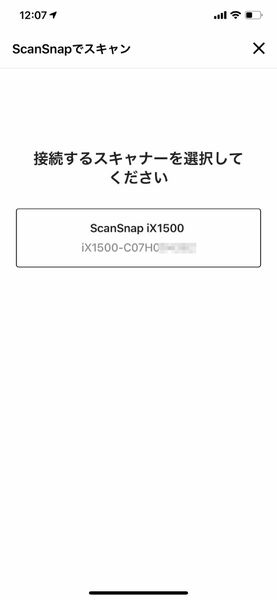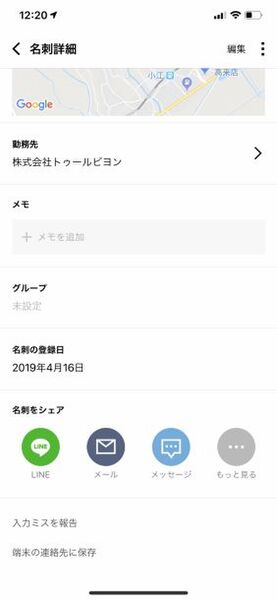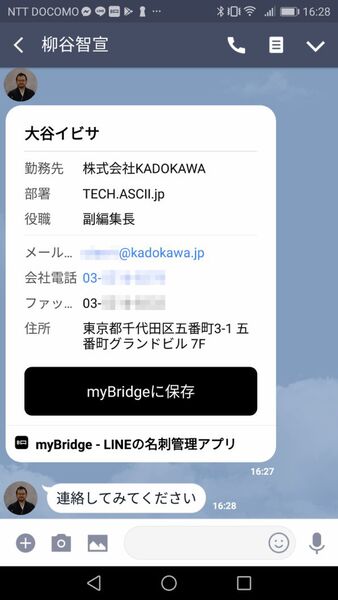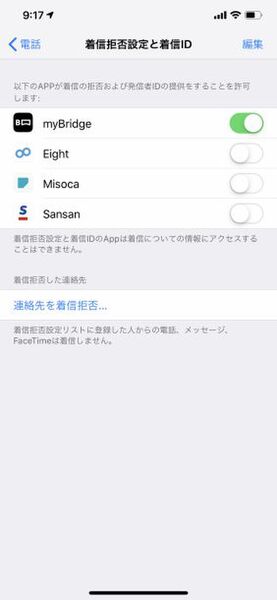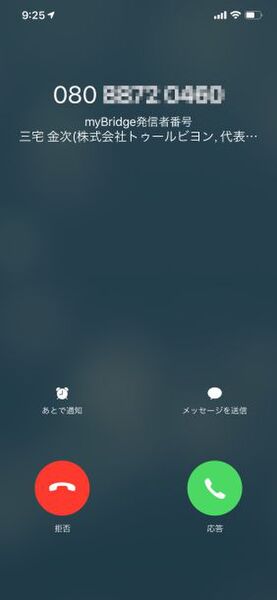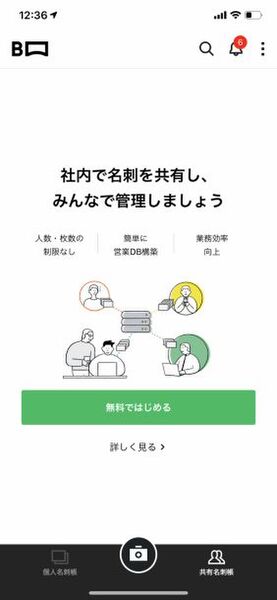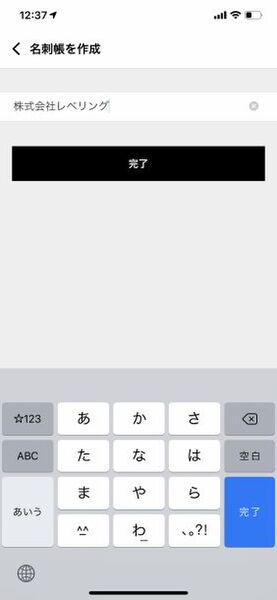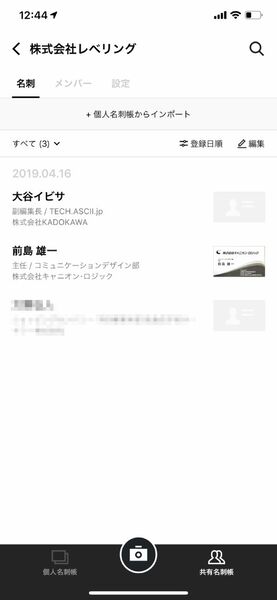登録した名刺データをビジネスに活用する
名刺をデジタル化することの一番のメリットは検索できるようになること。従来であれば、名刺ホルダーをめくりながら探すところ、キーワード一発で見つけられるので大きな時短になる。名前がわからなくても会社名から絞り込んだり、肩書きで絞り込んでアタックリストを作ったりできる。
名刺の共有も簡単。名刺管理アプリによっては、この共有機能がないので画面をキャプチャーして共有するということもあるが、「myBridge」であればメールやメッセージ、LINEで手軽に送れる。設定を行っておけば、「LINE」アプリ上から「myBridge」の名刺を入力することも可能だ。
名刺を交換したからといって、必ずしも連絡先に登録するわけでもない。しかし、先方から電話がかかってくることはあり得る。そこで、受信時に「myBridge」のデータに登録されている電話番号であれば、会社名や氏名を表示することができる。電話に出る前に、心の準備ができ、カウンターを放てるかもしれない。自分のことを覚えているだろうかとおずおず電話をかけてきた相手に、「先月の○○イベントではありがごうざいました!」なんて元気よく挨拶できたら、好感度だだ上がり間違いなし。
iPhoneであれば、「着信拒否設定と着信ID」の設定で「myBridge」をオンにすればいい。Androidにも同様の機能があるのだが、現在Android 9.0以降のバージョンでは利用できなくなっている。これはGoogleの制限が理由なので、どうしようもない。
名刺データをExcelファイルでエクスポートすることもできる。名刺の束を着払いで送って無料で登録してくれて、データをダウンロードするのも無料なので、やる気になればデータ化手段として使うこともできてしまう。太っ腹だ。
ビジネスで名刺管理サービスを使う場合は、部内での情報共有がキモ。前述の方法で名刺を転送することはできるが、お互いが持っている名刺を検索することはできない。そこで、2018年12月にリリースされたのが「おまかせスキャン」だ。
社内のスタッフなどで共有する名刺帳を作り、手持ちの名刺で共有すべきものをコピーする仕組みだ。共通名刺帳に登録されている名刺データには、招待されている全員が自由にアクセスできるようになる。
まずは、共有名刺帳を作成し、従業員を招待。招待された方が送られてきたURLを開いて参加し、共有すべき名刺をコピーすればいい。「おまかせスキャン」を利用する場合も、封筒を分けるなどして共有名刺帳にデータを登録してもらうことができる。
「myBridge」はシンプルさを身上としており、あまり細かい機能は搭載されていない。しかし、今回紹介したように、名刺を正確にデータかして管理する機能は十分備えている。共有名刺帳の搭載で、中小企業のビジネスユースにも対応でき、とにかく無料で使いたいという場合の有力な選択肢となるだろう。

この連載の記事
-
第43回
Team Leaders
超簡単にプロフェッショナルなデザインを作成できる「Canva」 -
第42回
Team Leaders
さまざまなSaaSと連携し、データを集約する業務システムを構築できる「Yoom」 -
第41回
Team Leaders
「Notion AI」で文書の要約やアイデア出し、情報収集が爆速化する -
第40回
Team Leaders
LINE AiCallを使った「AIレセプション」を飲食店の予約に導入してみた -
第39回
Team Leaders
ビジネスでのタクシー利用を効率的に管理!「GO BUSINESS」を試してみた -
第38回
Team Leaders
工場や飲食、物流の現場にあふれる紙のチェックリストやレポートをデジタル化する「カミナシ」 -
第37回
Team Leaders
チームでの情報共有に効く国産のオンラインホワイトボード「Strap」 -
第36回
Team Leaders
高機能オンラインホワイトボードサービス「Miro」の使い方 -
第35回
デジタル
Dropbox Paperはチーム共有のドキュメント作成・管理に便利 -
第34回
デジタル
Dropbox Buisinessとウェブサービスを連携させて超絶便利に使いこなす技 -
第33回
デジタル
情報漏えいを防げ!Dropbox Businessの安全なファイルやフォルダの共有方法 - この連載の一覧へ